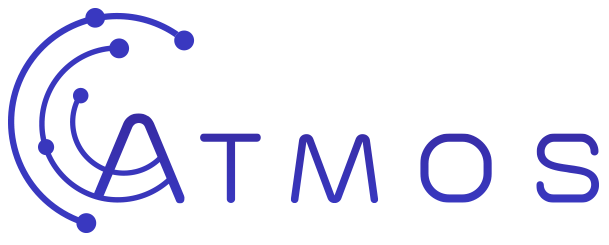Volg deze stappen in Outlook 2010:
- Via de navigatiebalk bovenaan links ga je naar “Bestand” > “Account toevoegen”.
- Kies onderaan voor de optie “Handmatige instelling of extra servertypen” en ga verder.
- Kies voor “Internet e-mail” en ga verder.
- Kies voor IMAP of POP3 in het uitklapmenu en vul de ontbrekende gegevens in (zie afbeelding).
Naam: Vul je naam in (verschijnt bij je e-mails) E-mailadres: Vul je e-mailadres in Server inkomende e-mail: Voor IMAP (aangeraden): mail.atmoshosting.com Server uitgaande e-mail: mail.atmoshosting.com Gebruikersnaam: Vul je e-mailadres in Wachtwoord: Vul je wachtwoord in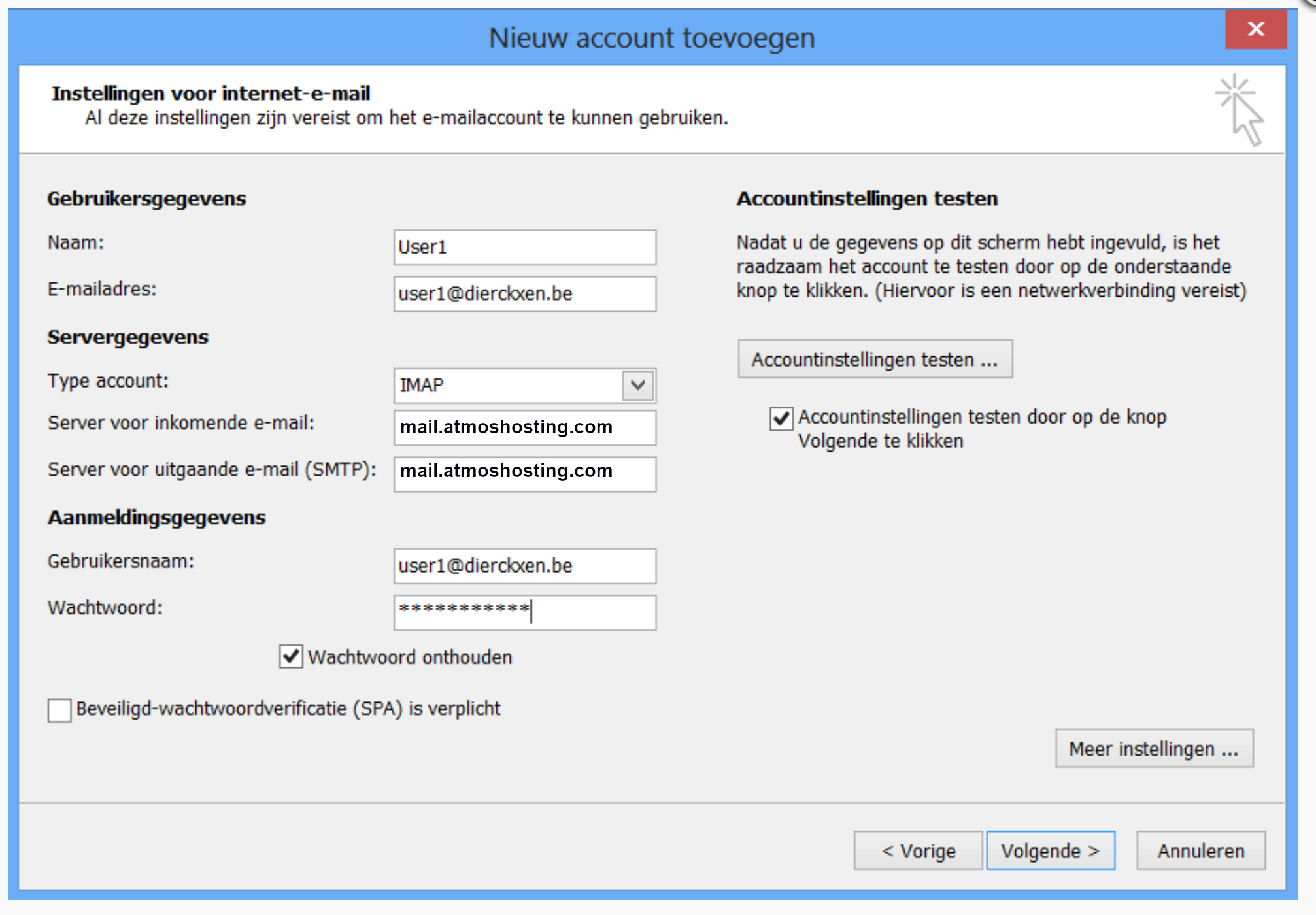
- Voor je op “volgende” klikt, klik je rechts onderaan op “Meer instellingen”.
- Ga naar het tabblad “Server voor uitgaande e-mail” en vink de optie “Voor de server voor mijn uitgaande e-mail (SMTP) is verificatie vereist aan”. Selecteer de optie: “Dezelfde instellingen gebruiken als voor mijn inkomende e-mail” en klik op “OK”.
- Ga naar het tabblad “geavanceerd” (zie afbeelding) en zorg dat de poorten overeenkomen met deze gegevens:
- Voor inkomende servers is dit 993 (imap)
- Voor de uitgaande server 465
Vul de poorten in voor je in- en uitgaande mailserver
- Klik op “Volgende” en Outlook zal je instellingen controleren en een testboodschap versturen. Zodra die controle achter de rug is, is je mailbox actief en kan je de configuratie sluiten.